Google Dokument är ett gratis sätt att redigera Microsoft Word-dokument online. När Word-filen har laddats upp kan du läsa den, göra ändringar och dela den med andra från ditt Google-konto. Eftersom Google Dokument-filer lagras i molnet kan du komma åt dokument från vilken dator som helst och via Android-appen eller iOS-appen. Så här laddar du upp Word-filer till Google Dokument.
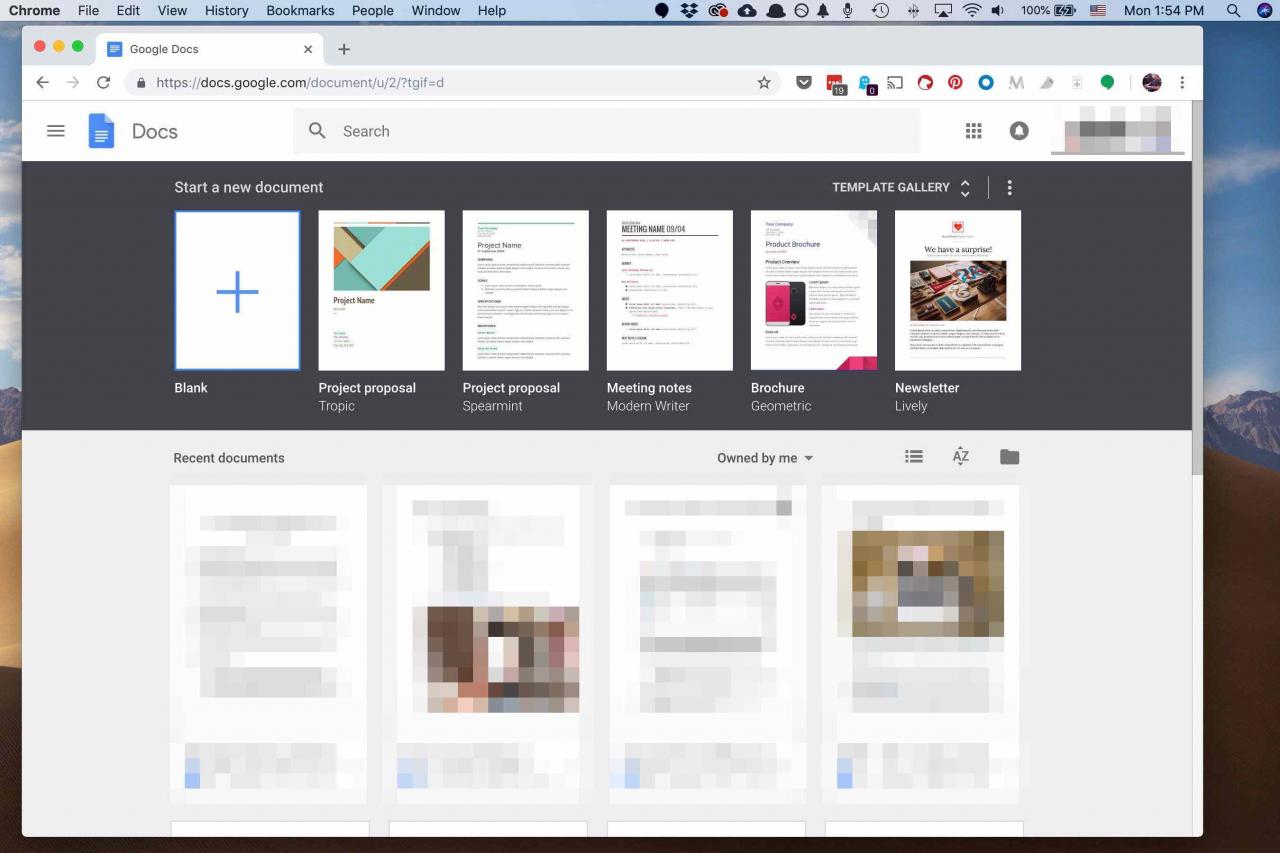
Skärmdump av Google Dokuments webbsida på macOS.
Den här guiden skrevs med PC-versionen av Google Dokument i åtanke och bör fungera med alla versioner av Microsoft Word som använder .docx-formatet.
Så här skickar du Word-dokument till Google Drive
Google Dokument är en del av Google Drive, så du måste först ladda upp dina dokument till Google Drive innan du kan använda dem med Google Dokument.
-
Öppna Google Drive. Om du behöver logga in blir du uppmanad att göra det innan du fortsätter.
-
Välj Ny.
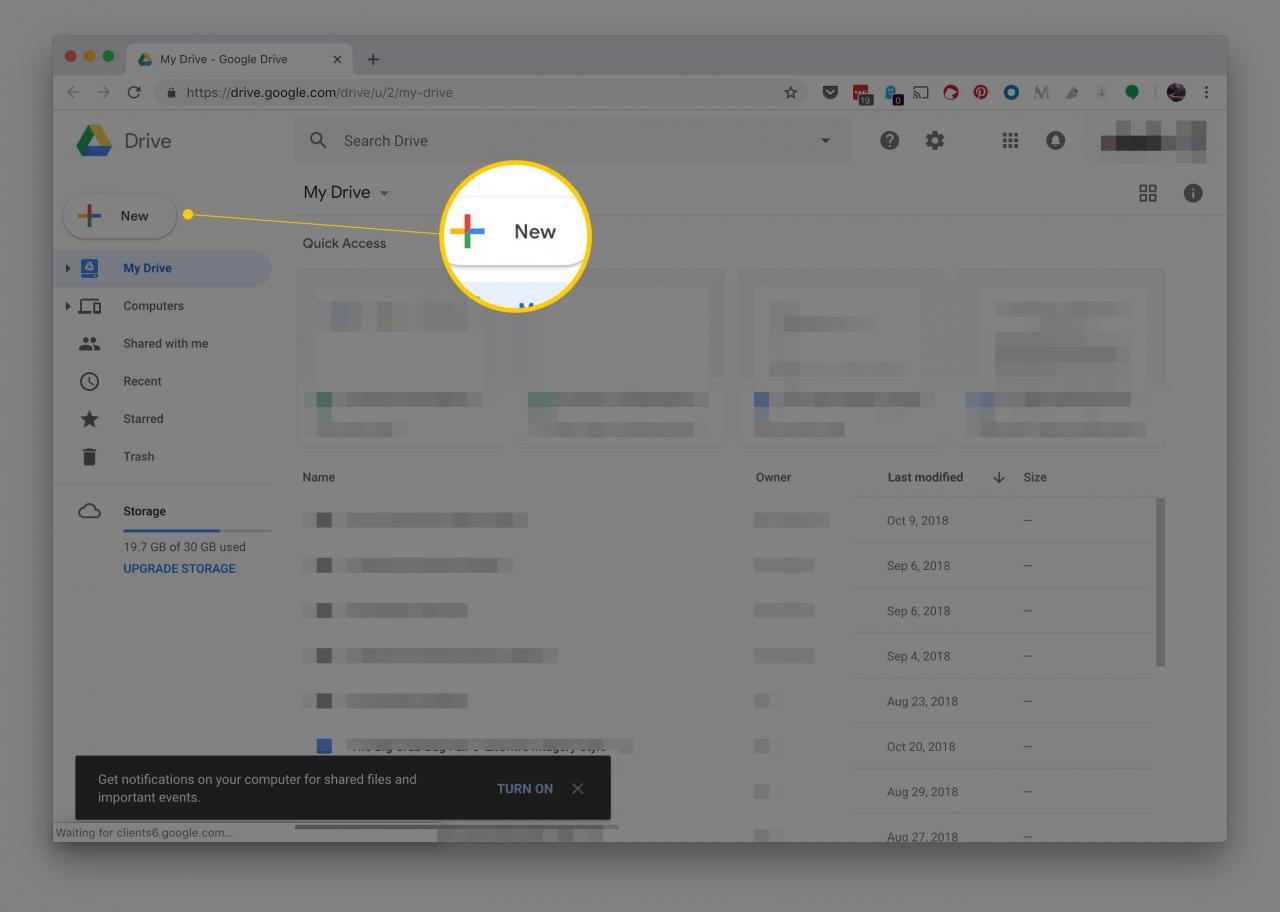
-
Välj Filuppladdning. Om du vill ladda upp en mapp som innehåller flera Word-dokument, välj Mappuppladdning istället.
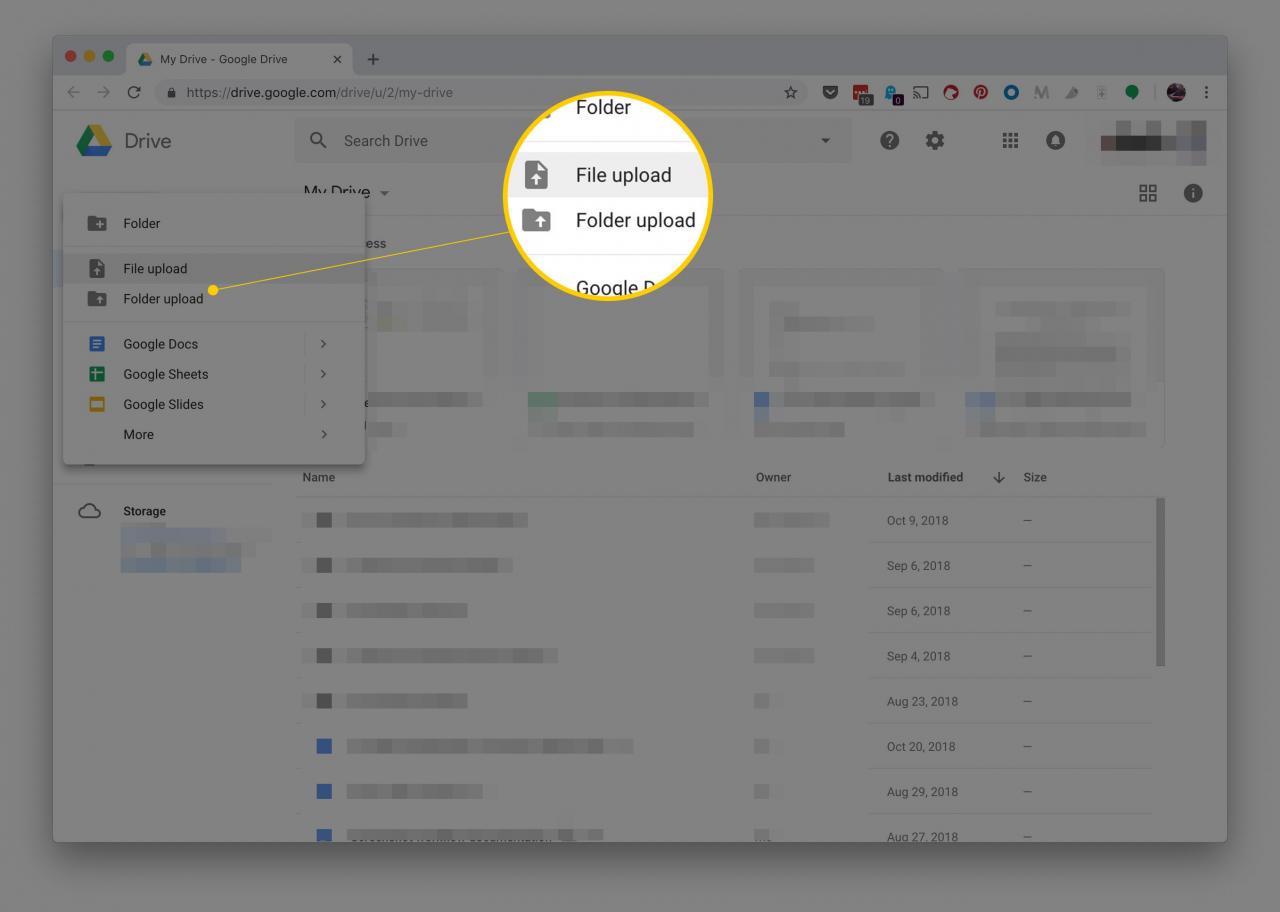
-
Navigera till filen eller mappen du vill ladda upp och välj sedan Öppna. Uppladdningsprocessen börjar automatiskt.
Hur man konverterar Word-dokument i Google Dokument
Nu när dokumentet laddas upp till Google Drive kan du behålla filen där för säkerhetskopiering eller för delning med andra. Men för att redigera Word-dokumentet online med Google Dokument behöver du konvertera filen till ett format som Google Dokument kan känna igen.
-
Öppna Google Dokument.
- Klicka på ett Word-dokument du vill redigera.
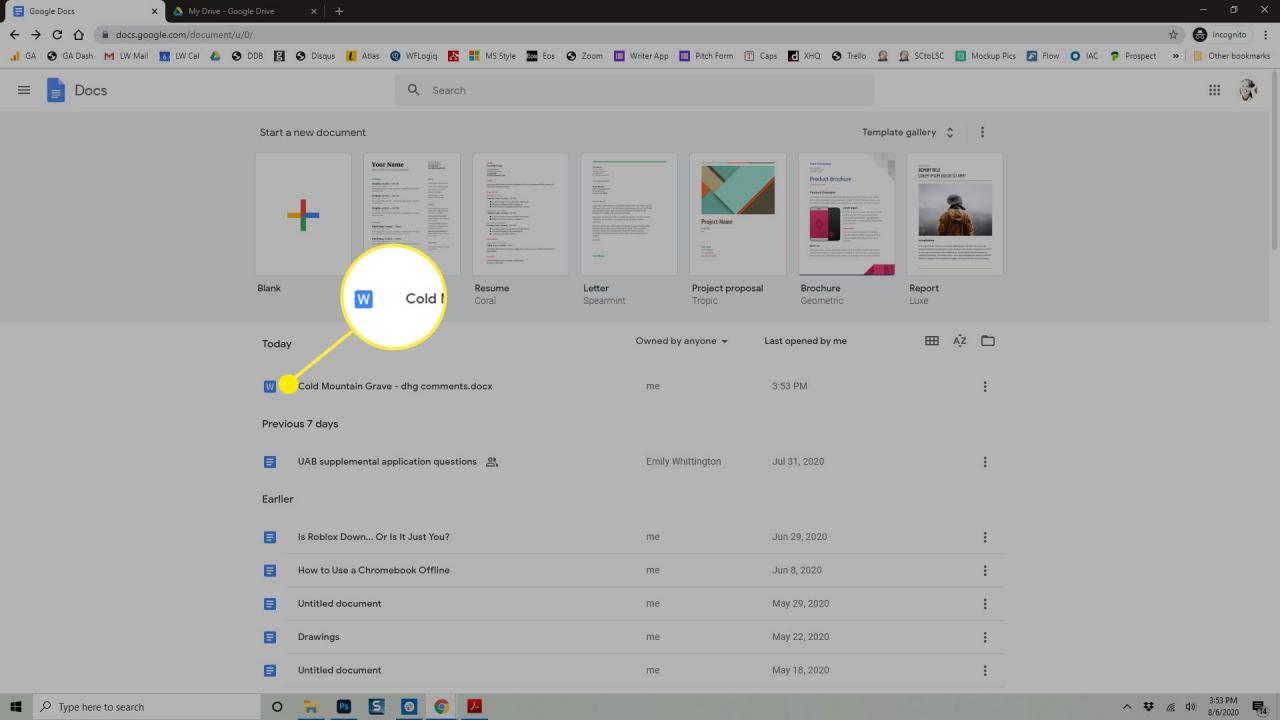
-
Välj Redigera i Google Dokument.
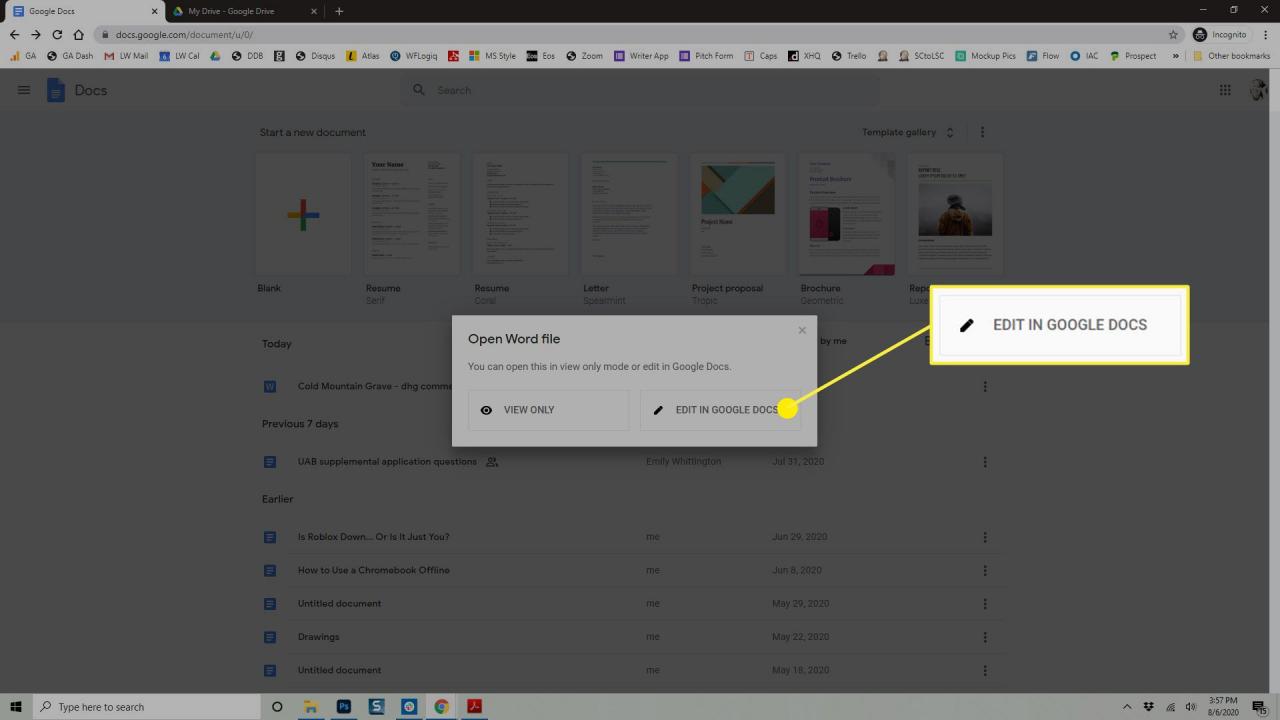
- .DOCX-etiketten bredvid dokumentets namn låter dig veta att den är i Microsoft Word-format.
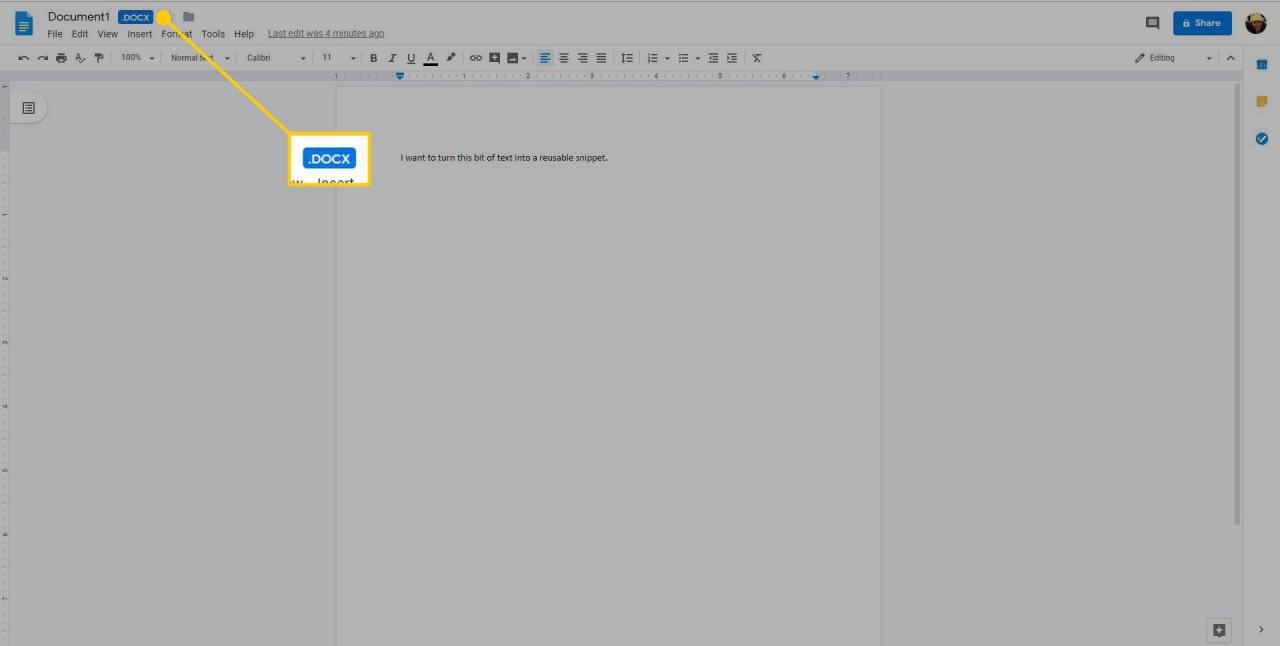
-
För att konvertera filen, välj Fil > Spara som Google Dokument. En ny version av dokumentet öppnas i ett separat fönster. Du har nu två versioner av filen, DOCX-filen och den nya Google Dokument-filen.
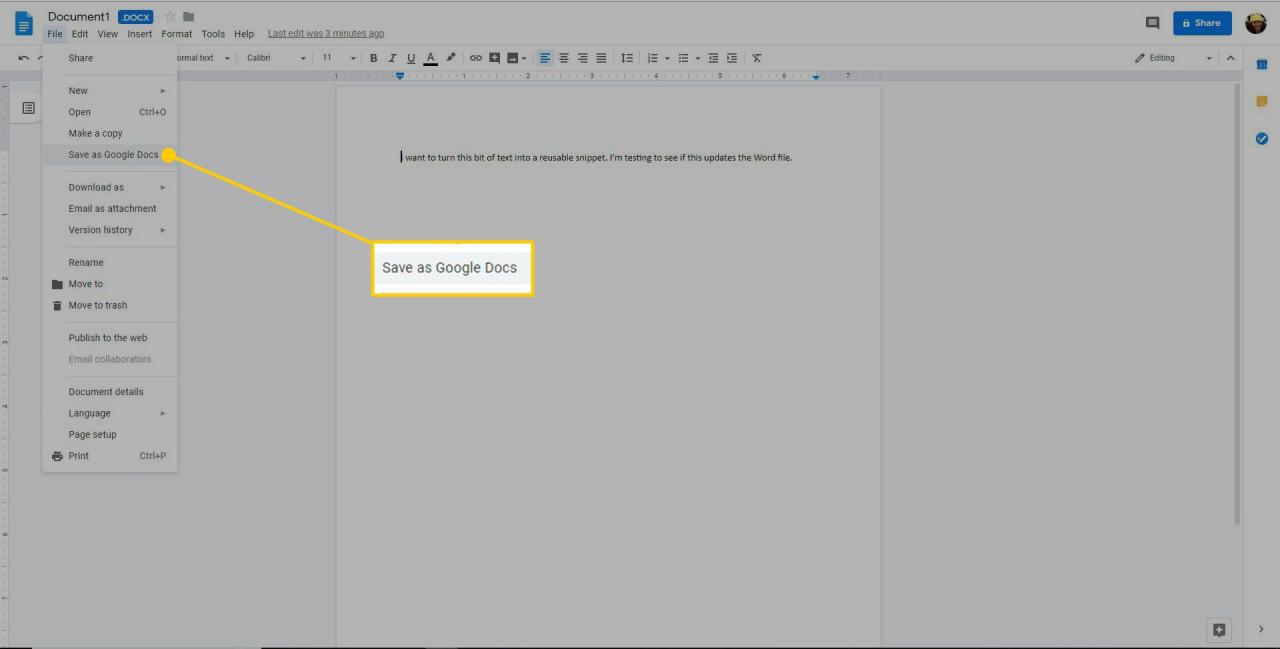
Hur man laddar ner en redigerad Google Dokument-fil
När du behöver ladda ner en fil från Google Dokument kan du göra det från dokumentets redigeringssida.
-
Öppna Google Dokument och öppna sedan filen du vill ladda ner. För att se vilka dokument som är Google Dokument-filer och vilka som fortfarande är Microsoft Word-dokument, titta på filtilläggen. Google Dokument-filer har inget filtillägg, så om det finns ett DOCX- eller DOC-suffix efter filnamnet har den filen inte konverterats till Google Dokument-formatet (vilket innebär att det inte är filen du redigerade med Google Dokument).
-
Gå till Fil > Ladda Ner och välj ett filformat från menyn som visas. Välj mellan format som DOCX, ODT, RTF, PDF, EPUB med flera.
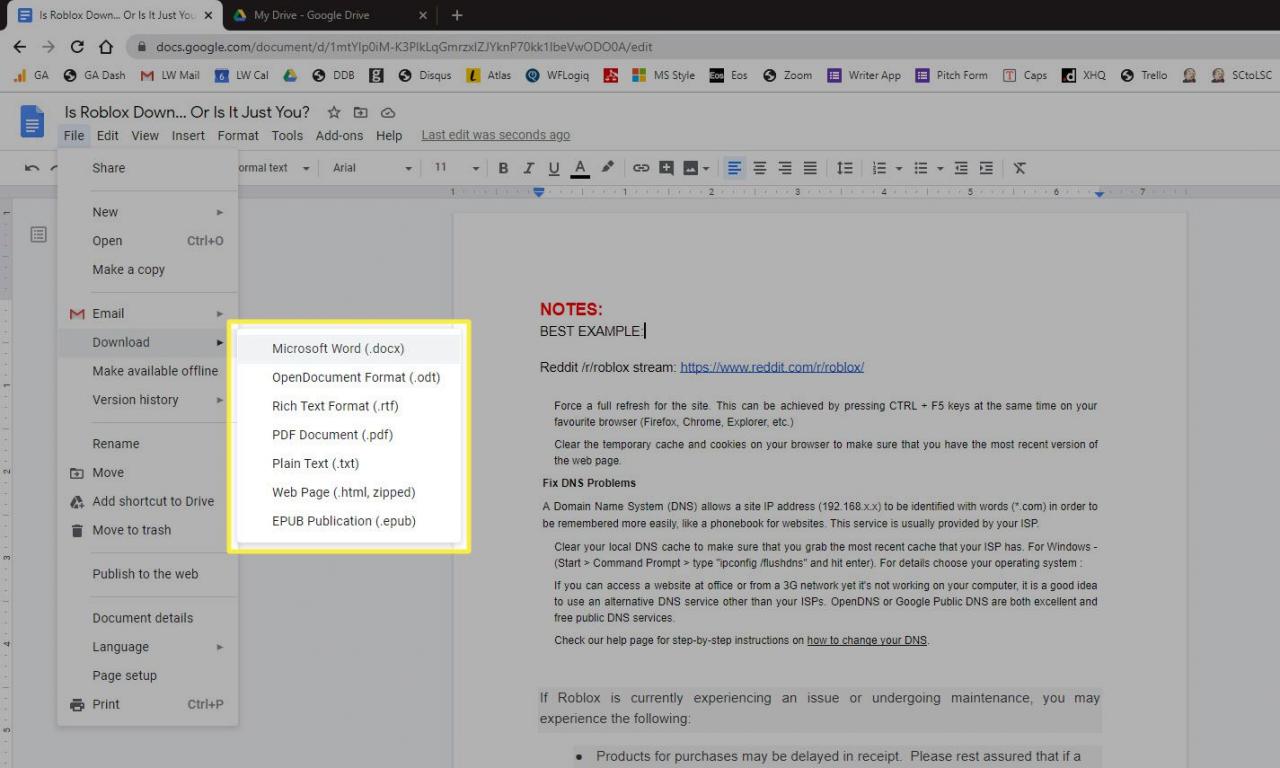
-
Välj en mapp där dokumentet ska sparas. Det kan också hämtas direkt till din dator om du har definierat en nedladdningsmapp för din webbläsare.
-
Välj Spara.
Ett annat snabbt sätt att ladda ner Word-dokumentet från Google Dokument till din dator är via Google Drive. Högerklicka på filen och välj Ladda Ner. Men om du går den här vägen har du inget val av filformat. Den laddas ned automatiskt som en DOCX-fil.